发布时间:2023-04-04 13: 59: 19
品牌型号:LENOVO 80T3
系统:Windows 10 专业版 64-bit
软件版本:CorelDRAW Standard 2021 (64-Bit)
cdr、psd是两种常见的矢量图格式,两者之间是可以相互转化的,但在转换过程中有时候会出现一些问题,如转换后不兼容或转换后有白边等,下面我们就来学习一下如何解决cdr导出psd格式不兼容怎么办,cdr导出psd格式会有白边吧。
一、cdr导出psd格式不兼容怎么办
cdr导出psd格式不兼容主要有两个原因:
原因一:psd文件出现错误。
解决办法:再重新导出即可。
原因二:cdr本身存在着不同的图层,但在导出psd时并未将“保持图层”勾上。
解决办法:
1.点击cdr菜单栏上的“窗口>>泊坞窗>>对象管理器”。

2.在对象管理器中,我们可以对进行图层的新建、编辑、删除等操作。
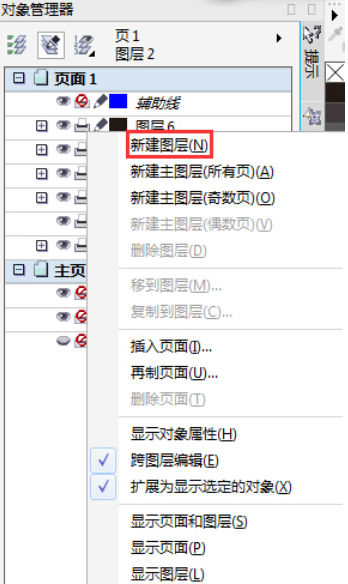
3.还可以设置哪些图层的内容可以显示,或哪些图层的内容需要隐藏起来。

4.图层内容设置完成后,即可进行导出:点击“文件>>导出”,也可以通过快捷键CTRL+E的方式导出。
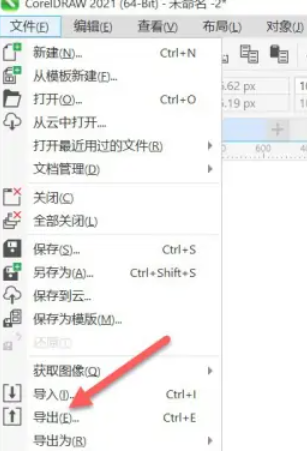
5.接着需要将保存类型设置为PSD格式。
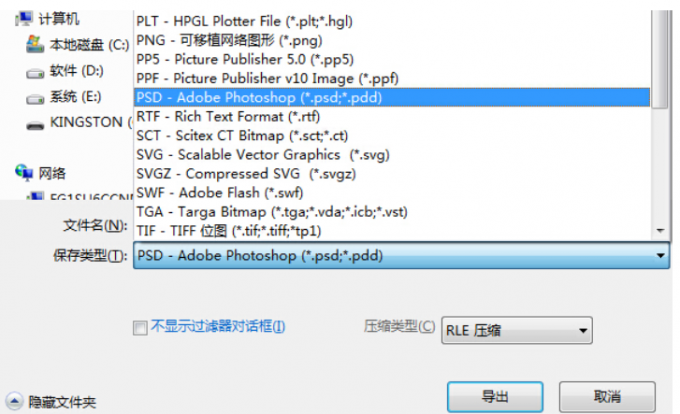
6.导出前需要设置图像的大小、颜色等,注意还需要将下面的“保持图层”勾上,否则导出后的psd文件会出现无法显示图层内容的情况。
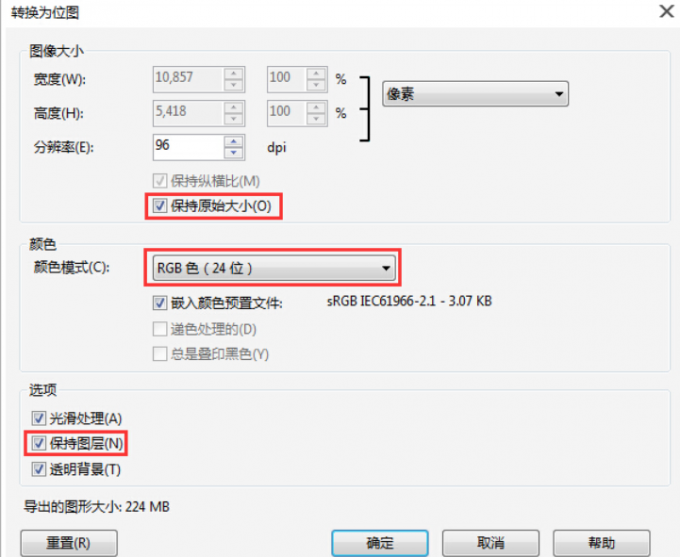
二、cdr导出psd格式会有白边
cdr导出psd格式有白边主要有两个原因:
原因一:cdr原图本身存在着白边。
解决办法:删掉白边后再重新导出。
原因二:导出后的psd尺寸大于cdr原图的尺寸。
解决办法:图像在导出时需要勾上“只是选定的”,这样就不会出现导出白边的情况了。
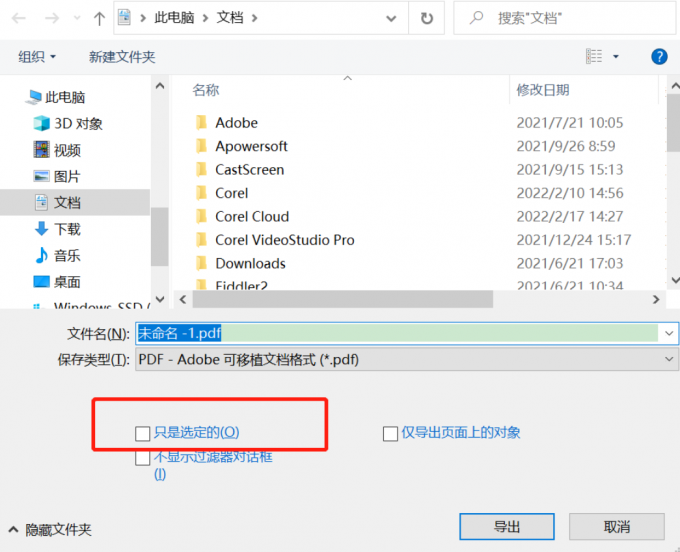
三、cdr无法导出怎么办
一般情况下,cdr是可以正常导出的,但有些同学说为什么自己的cdr无法导出,并且按钮都是灰色的,无法点击(如下图所示),这究竟是什么原因引起的呢?
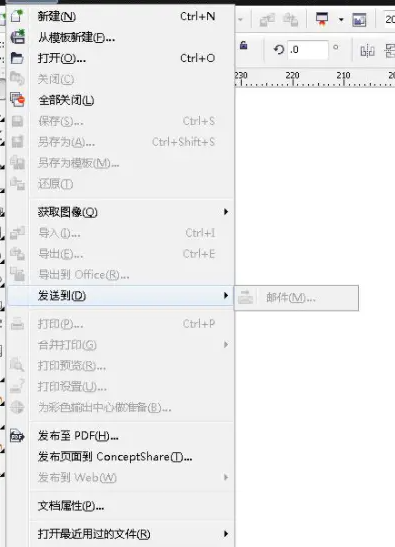
原因一:用户使用的cdr软件是非正版软件。
解决办法:到cdr中文网站(https://www.coreldrawchina.com/xiazai.html)上将正版软件下载下来并使用。
原因二:cdr缓存文件夹。
解决办法:找到下图所示的相应路径后,将cdr的缓存文件夹删掉即可。
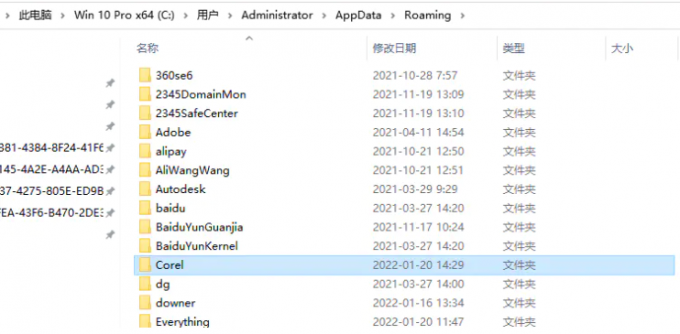
很快又来到了本次分享的尾声了,今天主要给大家分享了cdr导出psd格式不兼容怎么办,cdr导出psd格式会有白边,大家是否意犹未尽呢?如果你还想了解更多cdr的导出技巧,不妨到CorelDRAW中文网站上了解一下哦。
作者:落花
展开阅读全文
︾